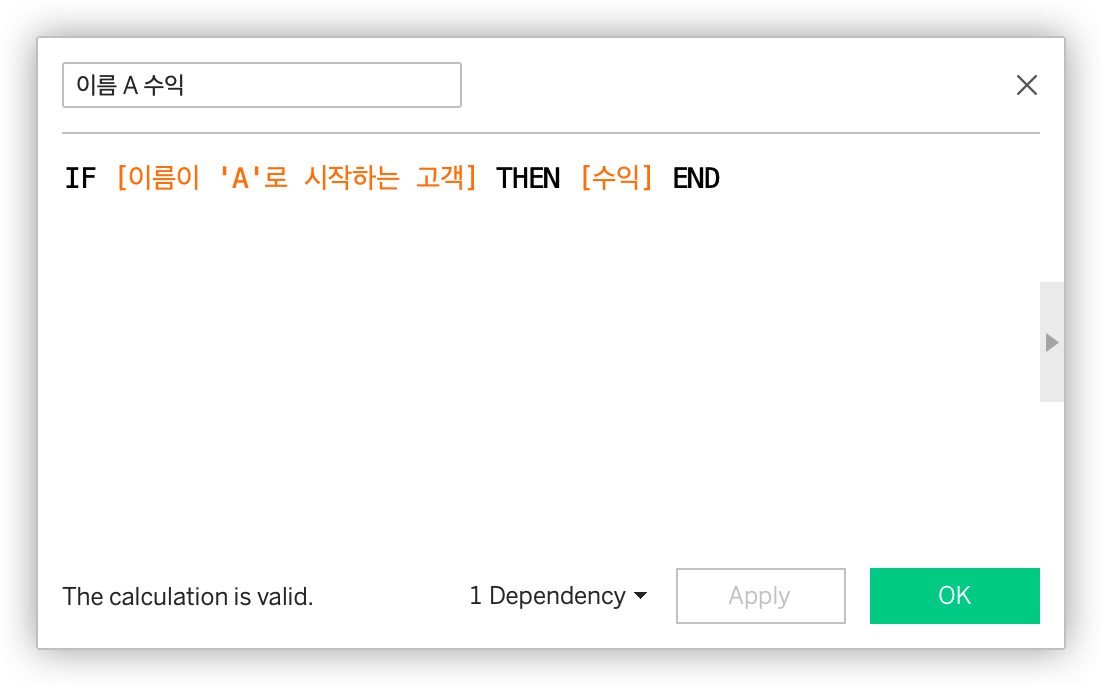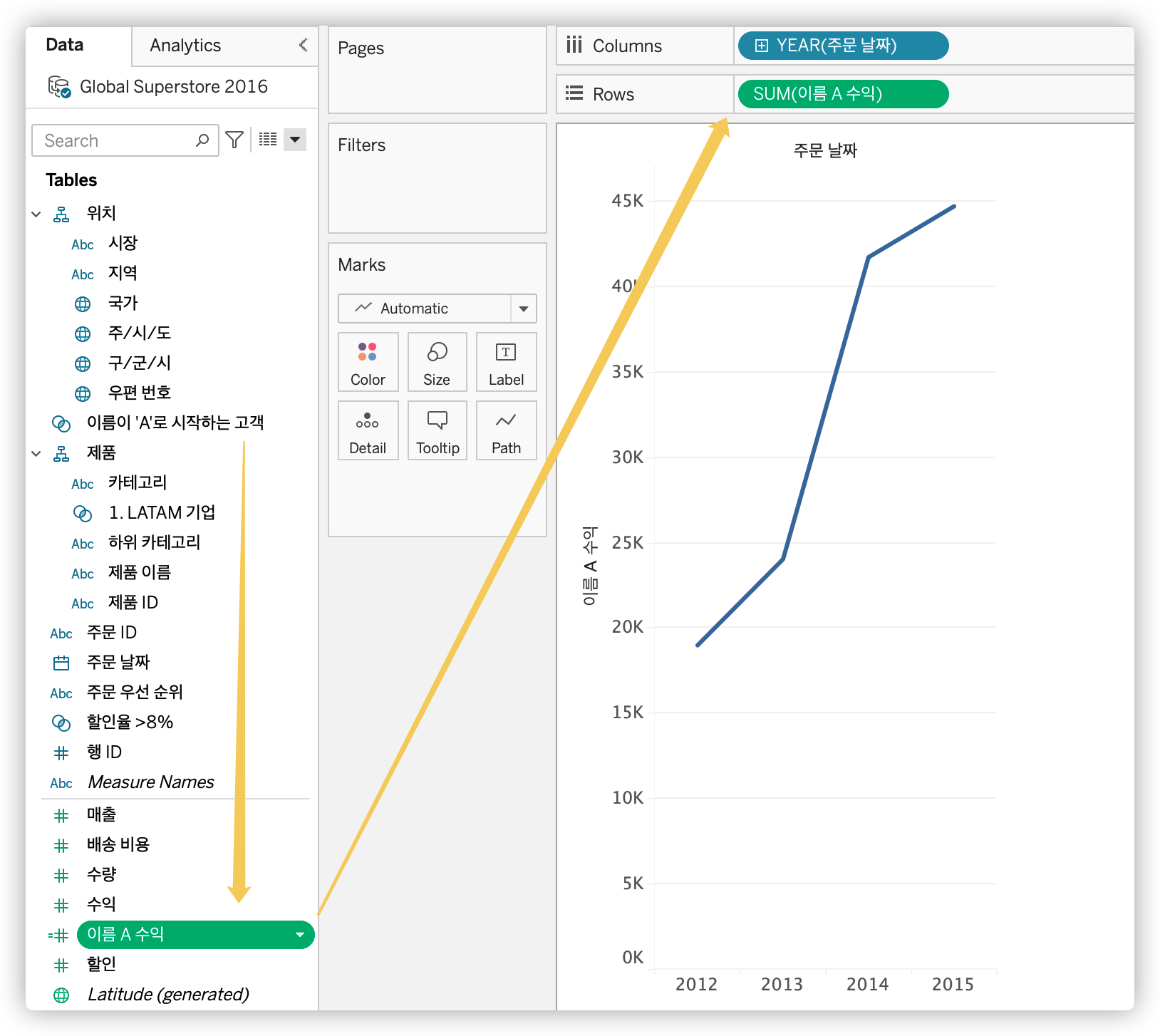Tableau 리뷰 #34. 집합 사용
👩💻 태블로 신병훈련소 복습하기 DAY 8 👩💻
집합 사용
1. 집합 편집
2. IN/OUT 및 멤버 비교
3. 집합 및 필터
4. 계층 및 계산에 집합 사용
집합 편집
집합은 편집할 수 있지만 편집 가능 정도는 만든 방법에 따라 다르다.
1) 마크에서 집합을 만든 경우
집합을 마우스 오른쪽 버튼으로 클릭하고 '집합 편집'을 선택하면 멤버가 되는 데 필요한 요구 사항의 목록이 표시되며 개별 요구 사항을 삭제할 수 있는 옵션만 제공된다.
이 기존 집합에 새 요구 사항을 추가할 수는 없지만, 원하는 새 요구 사항으로 두 번째 집합을 만든 후 새 집합과 기존 집합을 결합할 수 있습니다.


2) 계산으로 집합을 만든 경우
'이름이 'A'로 시작하는 고객'처럼 계산으로 집합을 만든 경우, 마우스 오른쪽 버튼을 클릭하고 '집합 편집'을 선택하면 초기에 집합을 만들 때 사용했던 것과 동일한 대화 상자가 표시된다. 이를 수정하고 저장할 수 있습니다.

마우스 오른쪽 버튼을 클릭하고 '집합 편집'을 선택하면 결합 창이 표시된다.

IN/OUT 및 멤버 비교
집합은 필드처럼 사용할 수 있지만 추가적으로 In/Out 및 멤버 비교 기능도 지원한다.
기본적으로 집합을 색상과 같은 뷰에 가져오면 집합에 포함된 마크와 포함되지 않은 마크에 색상이 표시된다.

집합 - 멤버로 표시
반대로 집합 앞에 있는 색상 아이콘을 클릭하고 세부 정보를 선택하여 집합을 세부 정보로 변경하고, 그 다음 마우스 오른쪽 버튼으로 알약 모양을 클릭하여 '멤버 표시'로 모드를 변경하면, 이제 이 집합의 멤버만 보이며 필터 선반은 이 집합에 의해 실제로 필터링된 것을 표시한다.
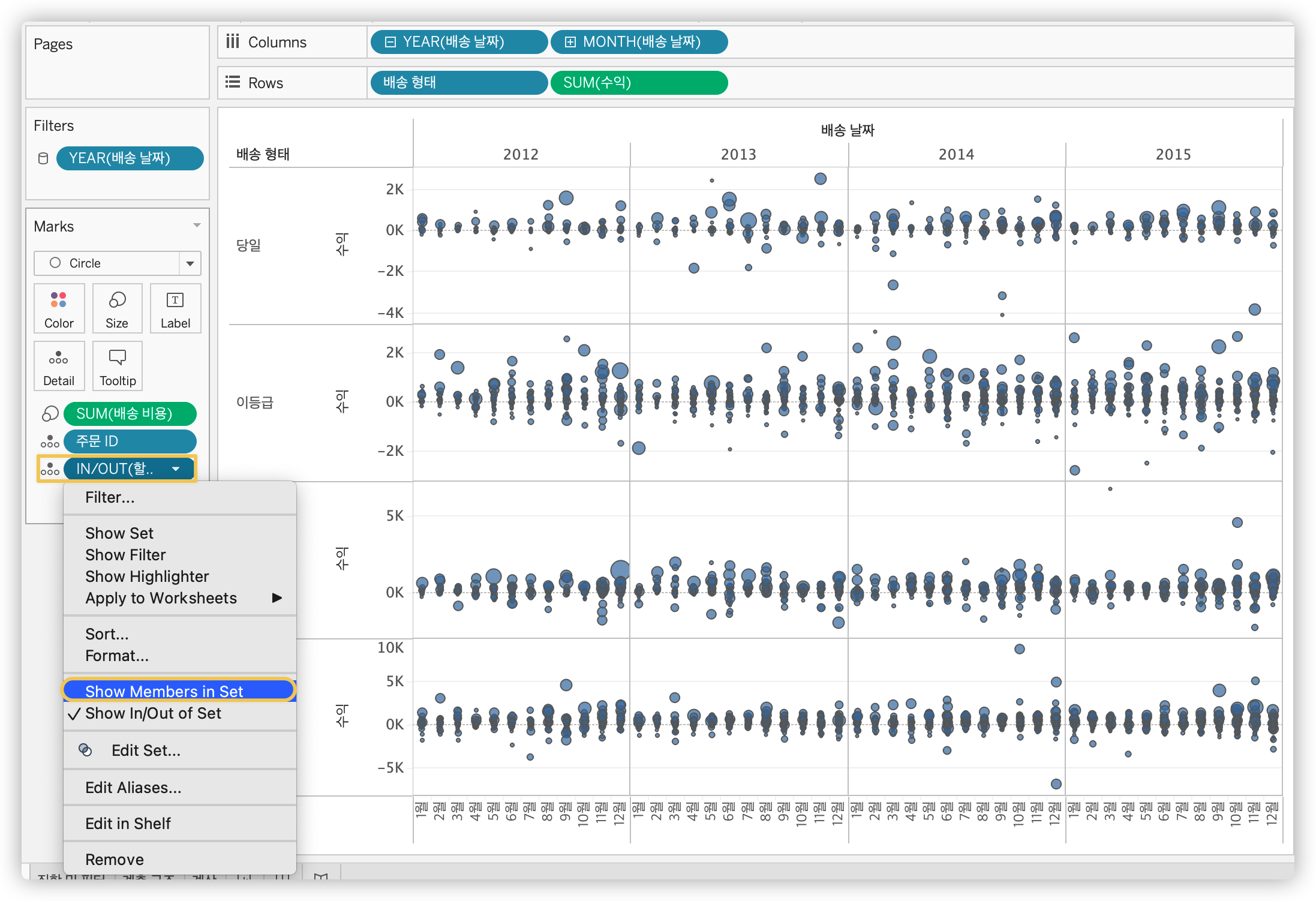

집합 및 필터
집합 및 필터 집합은 필터 결과처럼 생각할 수 있다.
유용한 집합으로 간주될 수 있는 데이터의 하위 집합이 있거나 자주 사용하는 필터 조합이 있는 경우,
해당 필터 결과를 형식적인 집합으로 만든 다음 해당 집합의 멤버를 사용하는 것이 필터를 지속적으로 평가하는 것보다 유용할 수 있다.
집합 - 필터 선반에 추가
집합을 처음 만들 때 해당 집합의 멤버만 바로 사용하도록 하는 '필터 선반에 추가' 옵션이 제공된다. 이 동작은 '멤버 표시'를 사용하는 것과 동일하다.
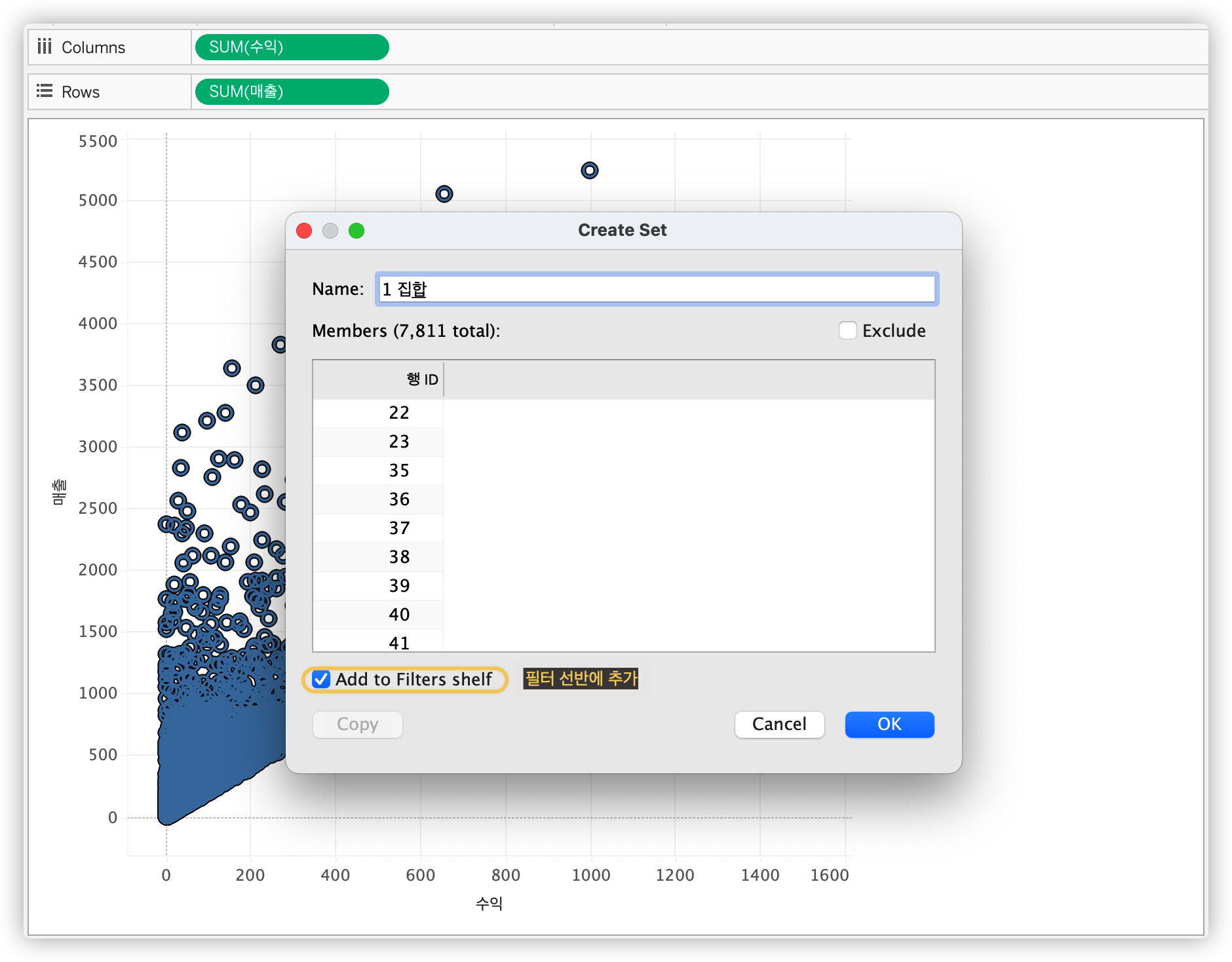

집합 - 단일 필터로 집합 만들기
또는 단일 필터에서 집합을 만들려면 필터 선반의 알약 모양을 마우스 오른쪽 버튼으로 클릭하고 '집합 만들기'를 선택한다.
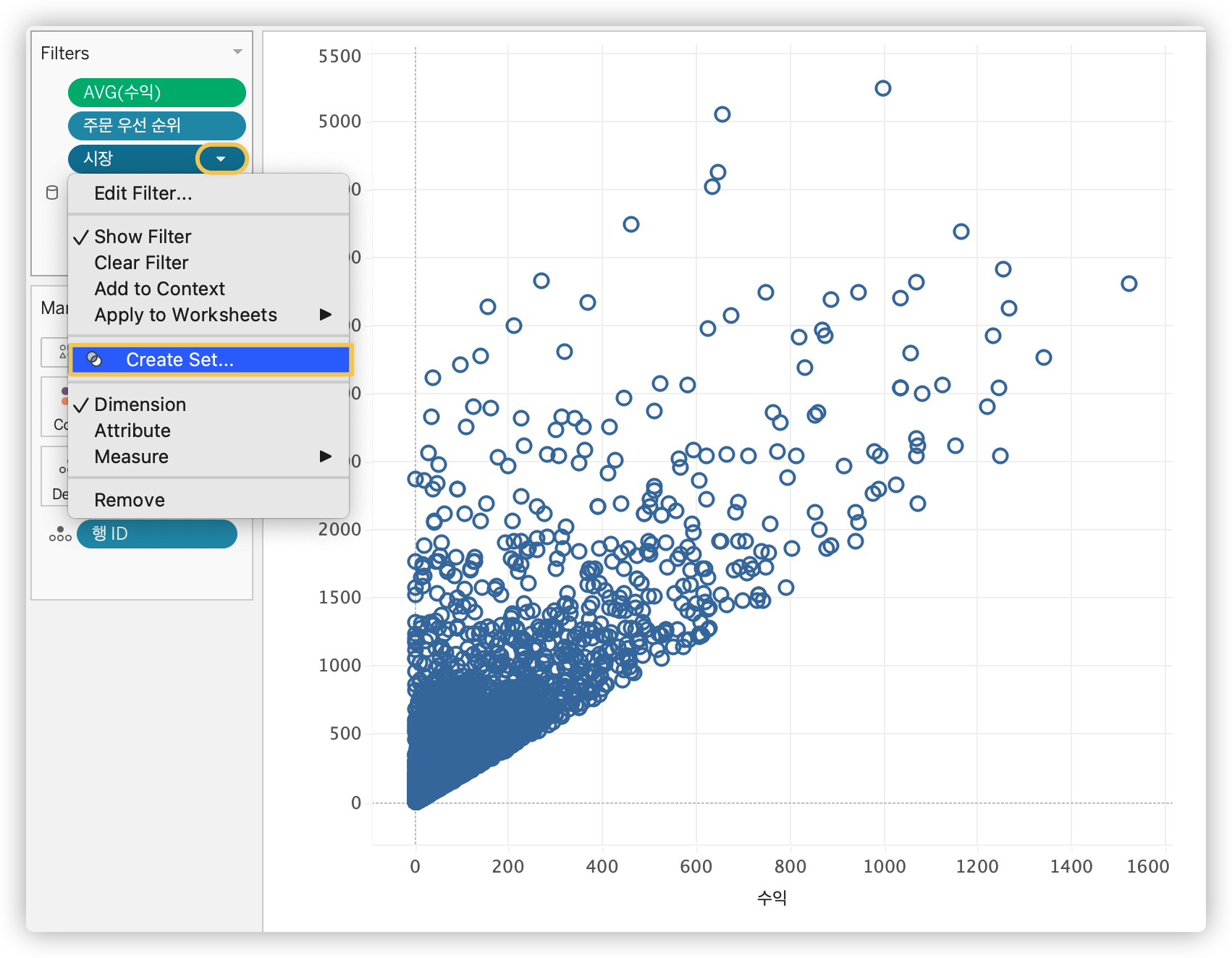

다른 필터를 모두 제거해도, 이 집합은 같은 필터링 결과를 표시하게 된다.

계층 및 계산에 집합 사용
집합은 그룹처럼 계층 구조에 추가할 수 있습니다. 'LATAM 기업'을 제품 계층 구조에 끌어다 놓을 수 있습니다.

이제 막대 차트에서 드릴다운하면 LATAM 에만 'in' 막대 차트가 있는 것이 보이며, 작은 막대는 기업 매출을 나타냅니다.


집합은 계산에도 사용할 수 있다.
이 예에서 A 로 시작하는 고객 이름을 기준으로 만든 집합이 있다. 이 고객들의 수익만을 알고 싶다면 간단한 계산을 해보면 된다. 집합을 마우스 오른쪽 버튼으로 클릭하고 '계산된 필드 만들기'를 선택한다. '이름 A 수익'이라고 이름을 지정하고 간단한 IF 문으로 수식을 만들어 보겠. IF [이름이 'A'로 시작하는 고객] THEN [수익] END 이렇게 하면 고객이 집합 내에 있는지 확인한 후, 있는 경우 이들의 주문에 대한 수익을 반환하게 된다.